Inicio ” Windows 10 ” Tu PC se reiniciará en 2 minutos – Windows 10 Fix
Su PC se reiniciará en 2 minutos – Windows 10 Fix
25
RECOMENDADO: Haga clic aquí para corregir errores de Windows y mejorar el rendimiento del PC
Tengo Tu PC se reiniciará en 2 Minutos y aparecerá en la pantalla unos días después de instalar Windows 10 en mi ordenador. Sigo el hacker del registro que escribo a continuación y soluciono el problema. El período de tiempo varía según la mayoría de las actualizaciones de Windows, pero el arreglo sería el mismo para todos los usuarios de Windows 10.
En realidad, le sucede a todos los usuarios de Windows 10 si está trabajando en el equipo y aparece un cuadro de diálogo de Windows Update que continúa pinchándole todo el día debido a que necesita reiniciar el equipo. Usted se molestó cuando estaba más ocupado en su trabajo en su sistema y entonces usted obtiene este diálogo para reiniciar su computadora sin ningún permiso. Después de eso, te darás cuenta de que todos tus programas abiertos se han ido.
Puede que te guste leer:
- Cómo iniciar Windows 10 sin contraseña automáticamente
La verdadera complicación entra en juego cuando Windows se cansa y le indica que el equipo se reiniciará en 2 minutos. Aquí en este arreglo de Windows 10 describimos la forma de deshabilitar el proceso de reinicio a regañadientes o por la fuerza.
Cómo arreglar su PC se reiniciará en 2 minutos en Windows 10 Fix
Puede evitar que esto ocurra de forma no deseada realizando un rápido pirateo en el Registro. Siga los pocos pasos que se indican a continuación:
1. En primer lugar, abra el cuadro de diálogo Ejecutar haciendo clic en el botón de Windows con las teclas R.
2. Escriba la ruta regedit en ese cuadro de diálogo y haga clic en el botón OK .
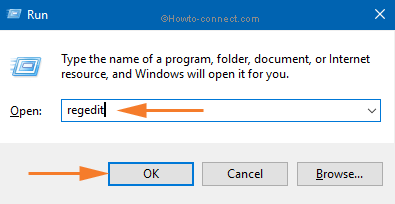
>Ahora>
HKEY_LOCAL_MACHINESOFTWAREPoliciesMicrosoftWindowsWindowsUpdateAU
3. Necesita encontrar AU después de WindowsUpdate. Tenga en cuenta que si no existe tendrá que crear.
4. Para crearlo, haga clic con el botón derecho en Windows Update y seleccione New & Key .
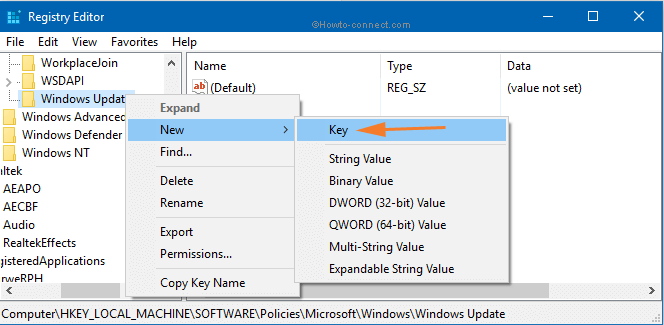
>5.>USA reemplazando a Nueva Clave #1 en el lado izquierdo debajo WindowsUpdate.
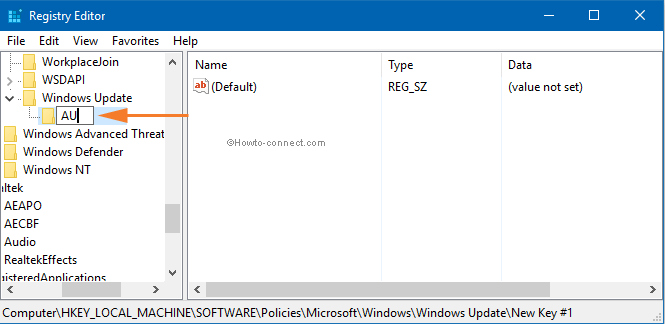
>6.>DWORD 32 bit Valor.
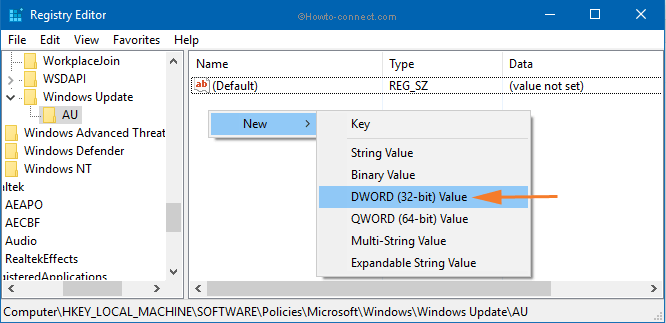
>7.>Nuevo valor #1
por NoAutoRebootWithLoggedOnUsers .
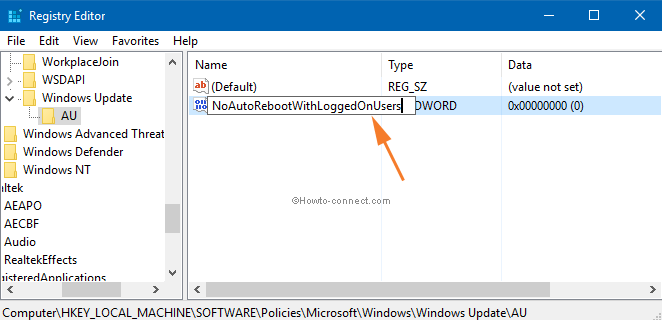
>8.>NoAutoRebootWithLoggedOnUsers.
9. Escribir Datos de valor 1 y hacer clic OK . Has hackeado el registro.
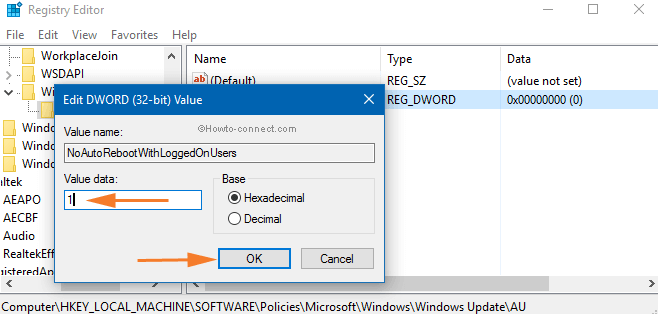
Cerrar>>Cerrar>
Espero que no tenga ningún problema más tarde después de obtener la solución anterior para evitar Su PC se reiniciará en 2 minutos en Windows 10.
RECOMENDADO: Haga clic aquí para corregir errores de Windows





